Die 6 besten kostenlosen GIF Maker-Apps für Mac
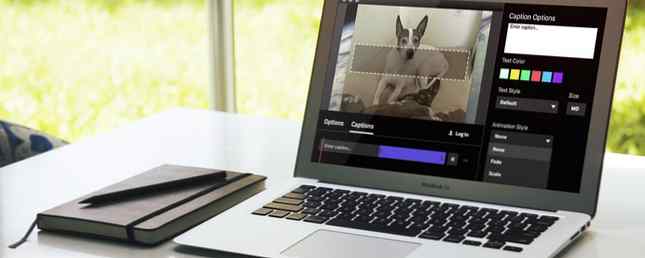
GIFs werden heute mehr denn je genutzt, wie viele davon in sozialen Medien erscheinen. Sie sehen alles von süßen Kätzchen bis zu frechen Prominenten, von denen die meisten ein breites Lächeln auf Ihr Gesicht zaubern.
Neben den GIFs zur Unterhaltung verwenden wir auch solche, die wir geschäftlich nutzen. Sie funktionieren gut, um Schritte eines Prozesses zu demonstrieren. Wir verwenden sie sogar in Artikeln, um Ihnen ein hilfreiches Bild für das geschriebene Wort zu geben.
Wenn Sie eine GIF für geschäftliche oder private Zwecke erstellen möchten, müssen Sie nur einige Minuten Ihrer Zeit investieren. Hier sind sechs großartige GIF-Hersteller für Mac.
1. GIF-Brauerei 3

Mit GIF Brewery 3 können Sie animierte GIFs aus einer vorhandenen Videodatei auf Ihrem Computer oder einem Link zu einem Video erstellen. Sie können auch Bilder und Videos zusammennähen oder Ihren Bildschirm aufzeichnen.
Legen Sie für Videos und Bildschirmaufnahmen den Start- und Endrahmen fest, fügen Sie Slices hinzu, fügen Sie Überlagerungen ein und fügen Sie Text und Aufkleber ein. Außerdem können Sie die Hintergrundfarbe zuschneiden, die Größe ändern, die Leinwandgröße anpassen.
Wenn Sie ein GIF durch Zusammenfügen von Fotos und Videos erstellen, können Sie die Zeitverzögerung für alle Elemente oder einzeln festlegen. Dann speichern Sie einfach Ihre fertige GIF mit einem Klick. Wenn Sie einen Gfycat-Account haben, können Sie auch Ihre GIFs dort hochladen.
Die GIF-Brauerei ist dank ihrer benutzerfreundlichen Benutzeroberfläche und der großen Auswahl an Optionen für Bilder und Videos einer der besten GIF-Hersteller.
Herunterladen: GIF Brewery 3 (kostenlos)
2. Smart GIF Maker

Die Smart GIF Maker-App ist ein weiteres hervorragendes Werkzeug zum Erstellen von GIFs auf dem Mac. Die einfachste Möglichkeit, GIFs kostenlos auf dem Mac zu erstellen. Die einfachste Möglichkeit, GIFs kostenlos auf dem Mac zu erstellen Wenn Sie diesen einfachen und schnellen Workflow mit kostenlosen Apps verwenden, die auf dem Mac verfügbar sind. Weiterlesen . Wenn Sie Ihr Video importieren, wird es von der App in Frames unterteilt, mit denen Sie arbeiten, entfernen oder bearbeiten können. Sie können auch Bilder mit der App verwenden und sie mit den gleichen Bearbeitungsoptionen importieren. Ändern Sie bei jedem Bild die Zeichnungsgröße, verwenden Sie ein Radiergummi-Werkzeug, passen Sie die Hintergrundfarbe an und verwenden Sie die Pipette, um die Farben abzugleichen.
Nachdem Sie Ihre Frames bearbeitet haben, können Sie die Zeitverzögerung für jeden Frame und die Anzahl der Loops im Hauptbildschirm einstellen. Wenn Sie mit der Erstellung Ihrer GIF fertig sind, klicken Sie auf die Schaltfläche Vorschau Klicken Sie oben auf den Button und exportieren Sie ihn auf Ihren Computer, wenn Sie damit zufrieden sind.
Der Smart GIF Maker ist einfach zu bedienen, verfügt über eine saubere und unkomplizierte Benutzeroberfläche und kann kostenlos mit einem In-App-Kauf erworben werden, um die Wasserzeichen zu entfernen.
Herunterladen: Smart GIF Maker (kostenlos)
3. Giphy Capture

Giphy Capture unterscheidet sich etwas von den oben genannten GIF-Herstellern. Dieser enthält Bildschirmaufzeichnungen zum Erstellen Ihrer GIFs. Klicken Sie hier, um die Aufnahme zu starten, und klicken Sie dann erneut, um die Aufnahme zu beenden. Gehen Sie anschließend zum Bearbeitungsbereich, um Ihre Kreation zu perfektionieren.
Sie können den Schleifentyp auf einstellen normal, umkehren, oder Tischtennis, Stellen Sie die Größe auf 640 Pixel ein und ändern Sie die Bildrate von Standard zu niedrig, hoch, oder HD. Fügen Sie Ihrer GIF dann eine lustige Beschriftung hinzu, ändern Sie die Textfarbe, den Stil oder die Größe und wählen Sie einen Animationsstil aus verblassen oder Rahmen.
Wenn Sie ein Konto bei Giphy haben, können Sie sich anmelden und Ihre GIF hochladen. Oder speichern Sie es einfach auf Ihrem Computer, wenn Sie möchten. Giphy Capture ist ein übersichtliches Werkzeug mit grundlegenden Bearbeitungsoptionen, mit dem das Erstellen von GIFs auf Ihrem Bildschirm vereinfacht wird.
Herunterladen: Giphy Capture (kostenlos)
4. Puppenspiel GIF Maker

Puppetry GIF Maker ist eine weitere App, die Sie im Mac App Store abholen können. Diese funktioniert derzeit nur mit Videos, aber wenn dies der gewünschte Dateityp ist, probieren Sie es aus.
Suchen Sie nach Ihrem Video und nehmen Sie dann Ihre Anpassungen vor. Stellen Sie die Start- und Endzeiten ein und Sie sehen sofort die Vorschau Ihrer GIF. Ändern Sie dann die Ausgabegröße, die Bildrate, die Geschwindigkeit und die Schleifen. Wenn Sie fertig sind, drücken Sie einfach die sparen Taste und das ist es!
Puppetry GIF Maker verfügt möglicherweise nicht über umfangreiche Funktionen wie andere GIF-Erstellungswerkzeuge. Wenn Sie jedoch eine GIF in Eile erstellen und ein einfaches Werkzeug dafür benötigen, wird dieses erledigt.
Herunterladen: Puppetry GIF Maker (kostenlos)
5. Gifrocket

Wenn Sie nichts dagegen haben, sich vom Mac App Store zu entfernen, und andere Wege suchen, mit GIFs 5+ Best Sites & Apps zu arbeiten, um die perfekten GIF 5+ Best Sites & Apps zu finden, zu erstellen oder zu bearbeiten, um zu suchen, zu erstellen oder zu bearbeiten Das perfekte GIF Von witzigen Memes bis hin zu Screencasts sind GIFs überall. Aber wo findest du das perfekte GIF? Wie machst du dir eins? Mit den wenigen perfekten Sites und Tools werden Sie eingestellt. Lesen Sie mehr, Gifrocket 2 ist ein ordentliches zum Auschecken. Wie Puppetry GIF Maker funktioniert dieses Tool nur mit Videodateien.
Hier finden Sie nur grundlegende Einstellungen. Legen Sie Ihre Start- und Endzeiten fest, passen Sie die Breite der GIF in Pixel an und verringern oder verstärken Sie die Qualität des Endprodukts. Dann ziehen Sie Ihre Datei einfach auf die Gifrocket 2-Oberfläche. Warten Sie etwa eine Minute, und Ihre GIF wird im selben Ordner bereit sein, in dem Sie Ihr Video abgerufen haben.
Gifrocket erstellt GIFs aus Videos schnell, mühelos und problemlos.
Herunterladen: Gifrocket (kostenlos)
6. LICEcap

Ein weiteres Tool zum Erstellen von Bildschirmaufzeichnungen und GIFs, das Sie direkt herunterladen können, ist LICEcap. Dieses funktioniert wie Giphy Capture und ist genauso einfach zu bedienen. Öffnen Sie es und passen Sie die Bilder pro Sekunde und die Abmessungen des Aufnahmefensters an. Dann schlagen Sie die Aufzeichnung Taste.
Bevor die Aufnahme beginnt, erscheint ein Popup-Fenster, in dem Sie die Datei benennen, Tags hinzufügen, die Titelrahmenzeit, die verstrichene Zeit und das Drücken der Maustaste ändern können. Sie können auch einen Titel hinzufügen, die Anzahl wiederholen und die Aufnahme nach einer bestimmten Zeit automatisch beenden. Klicken sparen und Ihre Aufnahme beginnt. Schlagen Halt wenn du fertig bist.
Das Erstellen ordentlich animierter GIFs für Social Media und das Teilen von Dateien macht Spaß. Manchmal benötigen Sie jedoch eine Bildschirmaufnahme als GIF-Datei für geschäftliche Zwecke. Das ist, wenn LICEcap nützlich ist.
Herunterladen: LICEcap (Kostenlos)
Starten Sie die Erstellung von GIFs auf dem Mac mit Leichtigkeit
Jedes dieser intuitiven Tools bietet etwas anderes als die anderen. Je nachdem, ob Sie vorhandene Bilder und Videos oder Bildschirmaufnahmen für Ihre GIFs verwenden möchten, sollten Sie dies berücksichtigen.
Bei anderen Projekttypen erfahren Sie, wie Sie animierte GIFs mit Photoshop erstellen. Wenn Sie sich für etwas Geschichte interessieren, haben wir die Geschichte der GIFs, der Sprache des Webs: ihrer Geschichte, Kultur und zukünftigen GIFs, der Sprache des Webs: ihrer Geschichte, Kultur und Zukunft alles untersucht Ich wollte etwas über die Geschichte der GIF, ihre Entwicklung, ihre kulturellen Auswirkungen und ihre Bedeutung erfahren. Weiterlesen .
Erfahren Sie mehr über: GIF, Mac Apps, Screen Capture.


